当前位置:首页 > 如何通过google浏览器优化网页中的SVG图像显示
如何通过google浏览器优化网页中的SVG图像显示
来源:
谷歌浏览器官网
时间:2025-05-07
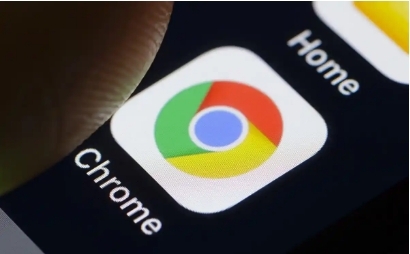
当发现 SVG 图像在网页中显示模糊或不清晰时,首先要检查其代码是否正确。确保 svg 标签内的 `width` 和 `height` 属性设置合理,避免使用百分比或自动尺寸,尽量明确指定像素值,这样可以使图像在不同设备和分辨率下都能呈现出清晰的效果。例如,将 svg width="100%" height="100%" 改为 svg width="200" height="200",能更精准地控制图像大小。
对于复杂的 SVG 图像,可能存在路径绘制不准确或图形元素过多导致渲染缓慢的问题。此时,可以简化路径,减少不必要的图形元素,或者将一些重复的元素进行合并。比如,如果有多个相同的小图形分散在图像中,可以尝试将其定义为一个符号,然后多次引用该符号,这样既能减少代码量,又能加快渲染速度。
如果 SVG 图像包含外部资源,如图片、字体等,要确保这些资源的路径正确且能够正常加载。有时候,由于网络问题或资源地址变更,可能导致外部资源无法加载,从而影响整个 SVG 图像的显示。可以通过在开发者工具中查看控制台日志,来检查是否有资源加载失败的提示,并及时修正路径。
还可以利用 CSS 样式对 SVG 图像进行进一步的优化。例如,使用 `shape-rendering` 属性设置为 `crispEdges`,可以使图像的边缘更加锐利;调整 `image-rendering` 属性为 `optimizeQuality`,能改善图像的显示质量。但要注意,不同的浏览器对这些 CSS 属性的支持程度可能有所不同,需要进行测试以确保效果。
另外,在网页的 HTML 结构中,合理安排 SVG 图像的位置也很重要。避免将 SVG 图像放置在过多的嵌套元素中,这样可以减少页面的复杂性,提高浏览器解析和渲染的效率。同时,尽量减少与 SVG 图像相关的 JavaScript 操作,因为过多的脚本交互也可能导致图像显示异常或性能下降。
最后,在完成优化后,要在不同的设备和浏览器版本上进行全面的测试。因为不同设备和浏览器对 SVG 的支持存在差异,只有确保在各种主流环境下都能正常显示,才能真正实现优化的目的,为用户提供良好的视觉体验。
通过以上这些方法,我们可以有效地优化网页中 SVG 图像在 Google 浏览器中的显示效果,提升网页的整体质量和用户体验。
